Eenvoudige oplossingen om deze ChatGPT-foutcode op te lossen
- De foutcode 1020 op ChatGPT is meestal te wijten aan overvolle servers.
- Toegang tot ChatGPT met een andere browser of het gebruik van een VPN lost vaak de foutcode 1020 op.
- Zorg ervoor dat je een stabiele internetverbinding hebt voordat je de app opent.
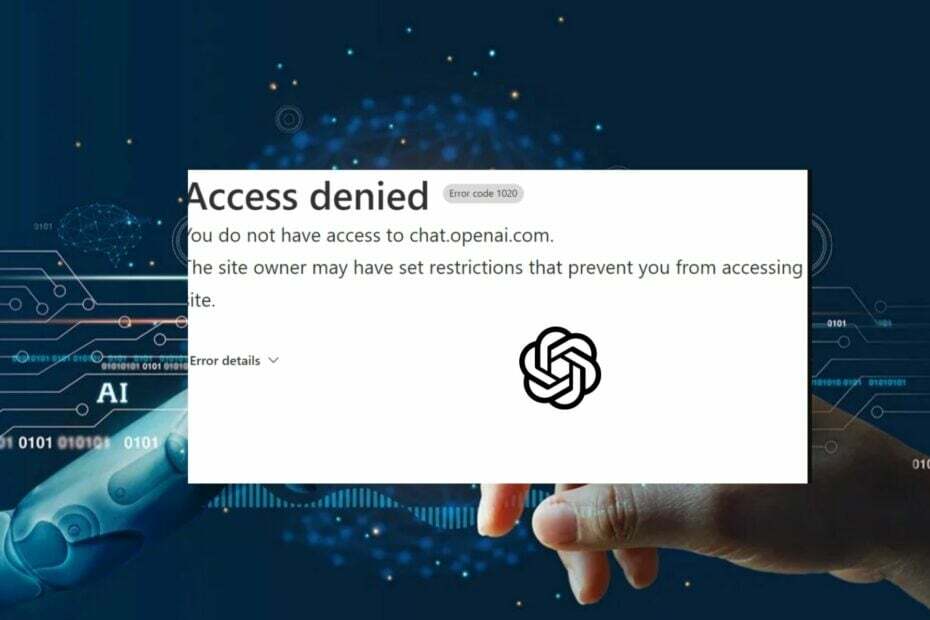
ChatGPT is vrij nieuw voor gebruikers, maar zoals alle software wordt het geplaagd door vervelende bugs en fouten. Een dergelijke fout is de foutcode 1020.
Als je deze fout momenteel ervaart terwijl je ChatGPT probeert te openen, hebben we een gedetailleerde gids die je de stappen geeft die nodig zijn om de foutcode 1020 op te lossen.
- Wat is foutcode 1020 op ChatGPT?
- Hoe repareer ik ChatGPT-foutcode 1020: Toegang geweigerd?
- 1. Wis ChatGPT-browsercookies
- 2. Gebruik een VPN
- 3. Stel uw IP-adres en DNS-server opnieuw in
Wat is foutcode 1020 op ChatGPT?
Als je de foutcode 1020 tegenkomt tijdens het gebruik van ChatGPT, betekent dit de webserver is overbelast, en de site-eigenaar probeert bronnen vrij te maken door het aantal gebruikers dat toegang tot de site heeft te beperken.
In sommige gevallen kan de foutcode 1020 ook aangeven dat u uw dagelijkse limiet voor de service hebt opgebruikt, dus u bent geen toegang tot de site.
Hoe repareer ik ChatGPT-foutcode 1020: Toegang geweigerd?
Voordat we geavanceerde probleemoplossingstechnieken proberen, volgen hier enkele snelle oplossingen:
- Los netwerkcongestie op.
- Open ChatGPT met een andere browser.
- Start uw pc opnieuw op.
Als de bovenstaande stappen de ChatGPT-foutcode 1020 niet konden oplossen, zijn hier meer geavanceerde oplossingen die u kunt proberen.
1. Wis ChatGPT-browsercookies
- Start uw browser. Klik op de drie stippen in de rechterbovenhoek van het venster en selecteer Instellingen.
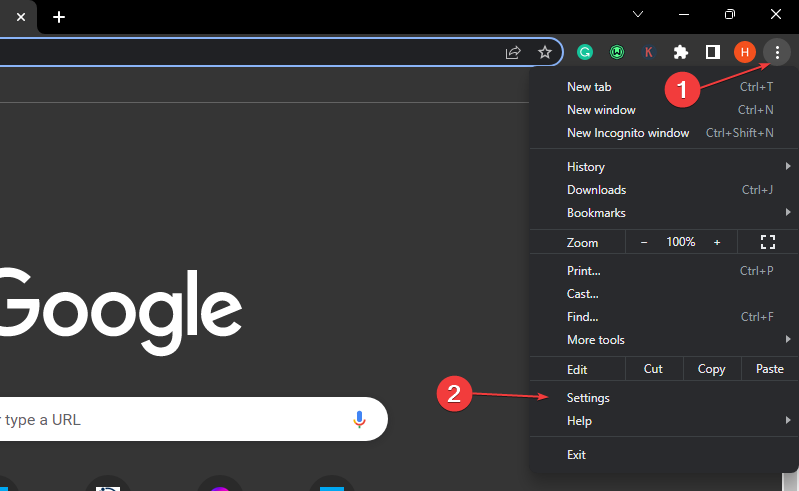
- Klik aan de linkerkant van het venster Privacy en veiligheiden klik Cookies en andere sitegegevens.

- Scroll naar beneden en klik Bekijk alle sitegegevens en machtigingen.
- typ dan in AI openen in de zoekbalk in het rechterdeelvenster om alle opgeslagen cookies te zien.
- Klik op de Afval knop op elk van de weergegeven ChatGPT-cookies en klik Duidelijk.
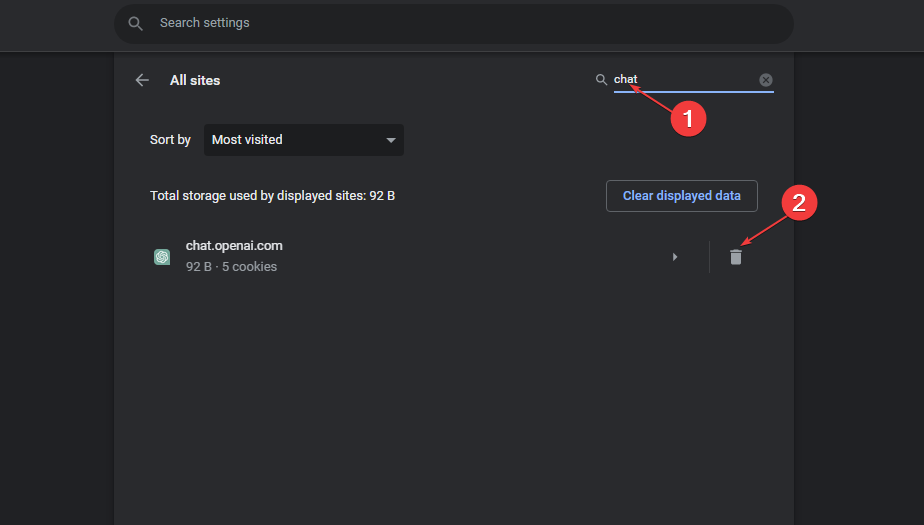
- Open ChatGPT om te zien of de fout is opgelost.
Het wissen van de browsergegevens van ChatGPT zou fouten en anomalieën die u eerder op de website heeft ervaren, moeten verwijderen.
Verder kan je wis browsegegevens bij afsluiten in Chrome-browsers door de stappen in deze handleiding te volgen.
2. Gebruik een VPN
Een VPN-service biedt bescherming voor uw identiteit en verbergt uw IP-adres voor alle soorten mogelijke bedreigingen en nieuwsgierige internetogen, en houdt uw gegevens te allen tijde privé.
Een van de beste VPN-extensies die u kunt proberen voor uw Chrome is ExpressVPN omdat u veilig op internet kunt surfen met zijn krachtige codering.
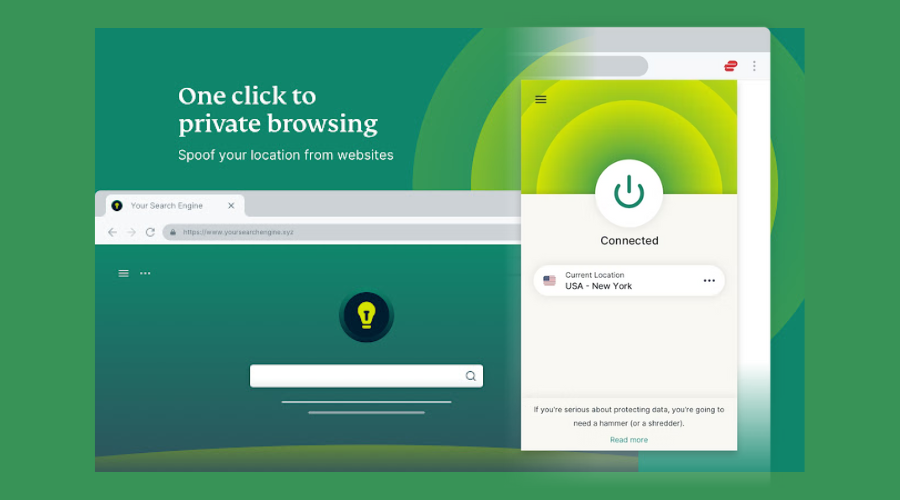
U kunt de app eenvoudig bedienen en inschakelen vanuit uw Chrome-browservenster en uw privacy beschermen door te voorkomen dat websites uw echte IP-adres en locatie ontdekken.
Als u VPN's op uw pc wilt installeren, vindt u hier een lijst met onze keuzes de beste gratis VPN's die beschikbaar zijn op Windows.
3. Stel uw IP-adres en DNS-server opnieuw in
- Klik met de linkermuisknop op de Begin knop, typ cmden selecteer Als administrator uitvoeren.
- Typ de volgende opdrachten en druk op Binnenkomen na elke:
-
ipconfig /flushdns
netsh winsock-reset
netsh int ip-reset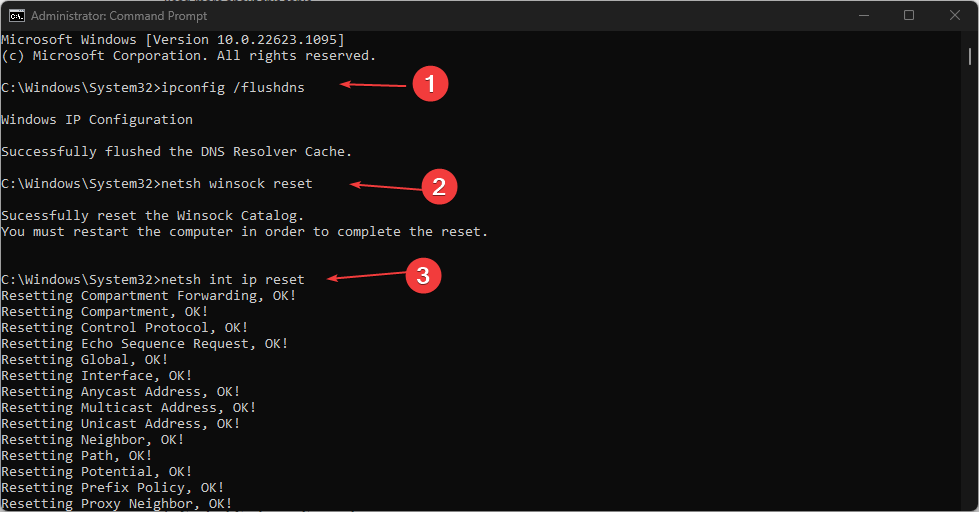
-
- Type Controlepaneel in de Windows Zoekopdracht balk en raak Binnenkomen.
- Selecteer Netwerk en internet en kies Netwerkcentrum.
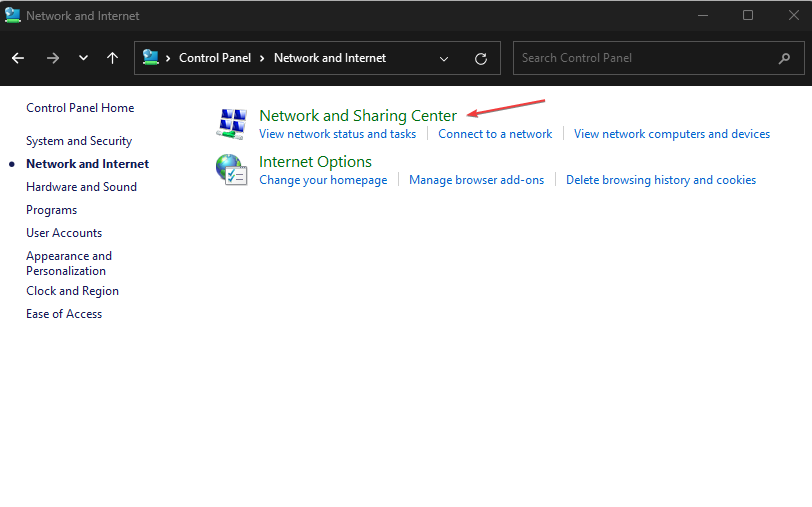
- Klik met de rechtermuisknop op uw Internetverbinding en klik Eigenschappen.
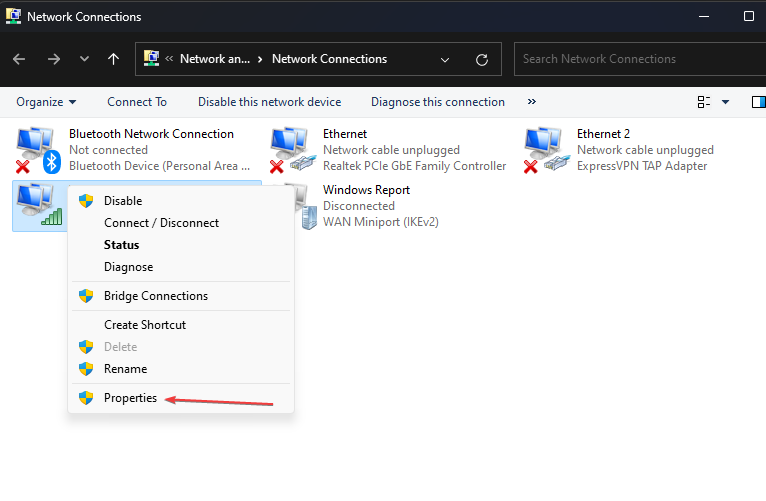
- Klik dan op Internetprotocol versie 4 (TCP/IPv4) en selecteer Eigenschappen.

- Controleer de optie van Gebruik het volgende DNS-adres om het DNS-adres te wijzigen. Stel de Geprefereerde DNS-server naar 8888 en de Alternatieve DNS-server naar 8844.
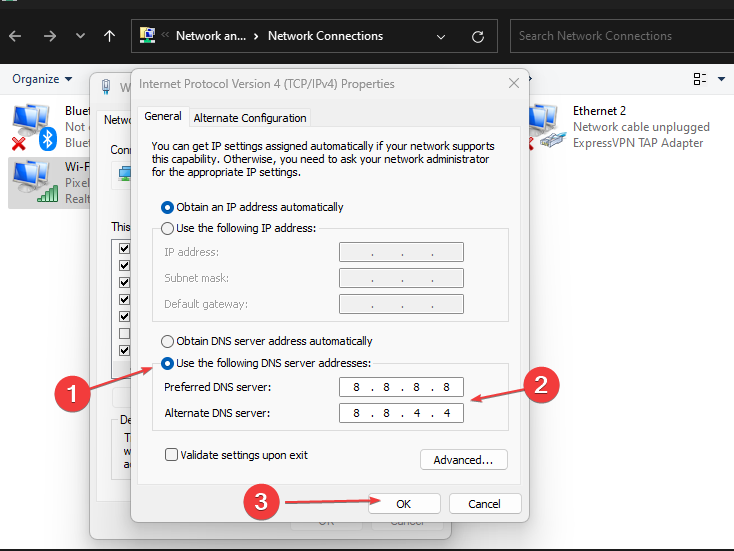
- Klik OK en sluit de Controlepaneel.
Deze DNS-servers zijn van Google en zijn volkomen veilig en betrouwbaar. Met een beetje geluk zou het wijzigen van uw DNS-servers de ChatGPT-foutcode 1020 moeten oplossen.
- Toegang tot en gebruik van ChatGPT in Italië [Quick Bypass]
- ChatGPT-fout in Body Stream: wat is het en hoe repareer ik het?
- ChatGPT integreren met Word [snelste manieren]
- Oplossing: ChatGPT-aanmelding is momenteel niet beschikbaar Fout
Als u alle oplossingen heeft geprobeerd en de fout niet kunt oplossen, kunt u contact opnemen met het Chat GPT-ondersteuningsteam. Log in op ChatGPT met behulp van de bovenstaande stappen. Klik op de knop Help om een gesprek te starten en uw fout te melden.
ChatGPT is een relatief nieuwe software, het zal ongetwijfeld fouten en bugs bevatten. Dergelijke fouten zoals code 1020 vereisen echter niet veel technische kennis om op te lossen.
We raden ten zeerste aan om onze volledige gids op te lezen hoe ChatGPT te gebruiken in WhatsApp.
Met de hierboven beschreven stappen zou u de service in de operationele staat moeten kunnen herstellen


![We hebben verdacht gedrag gedetecteerd [ChatGPT Error Fix]](/f/3600703298f41607b499275bb615c153.png?width=300&height=460)